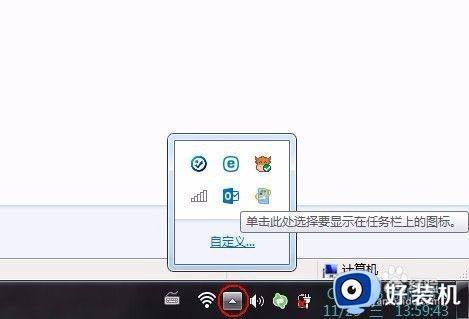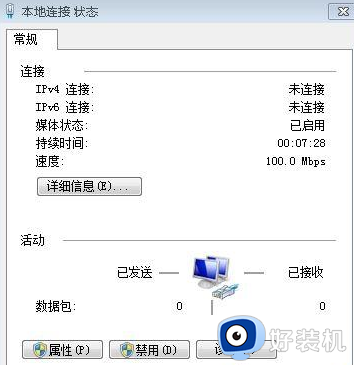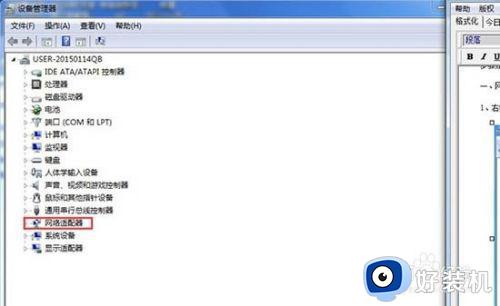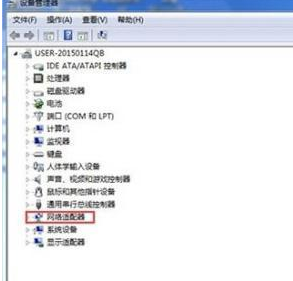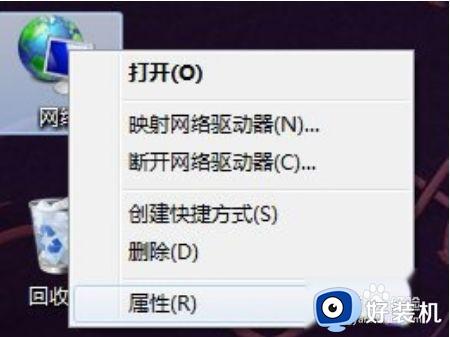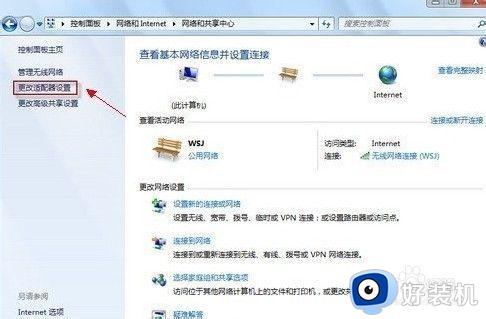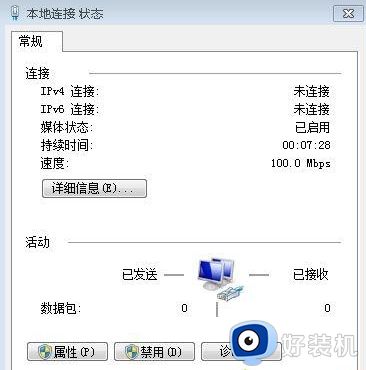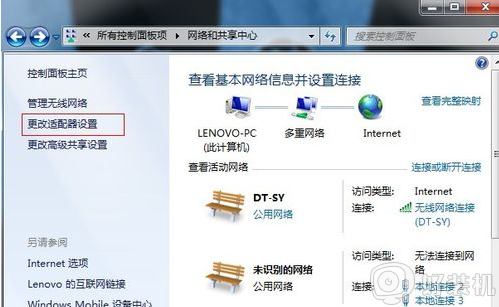win7看不见本地连接怎么办 win7看不到本地连接如何处理
每次在启动win7 ghost系统之后,有些用户就需要进行手动的宽带网络连接,在桌面右下角的网络图标中选择本地连接就能够轻松完成,然而有的用户在win7电脑开机之后进行宽带连接时却看不见本地连接选项的存在,对此win7看不见本地连接怎么办呢?下面小编就来教大家win7看不到本地连接处理方法。
推荐下载:深度技术win7纯净版
具体方法:
驱动程序错误
1、在桌面“计算机”图标上面单击右键选择“属性”,如图所示:
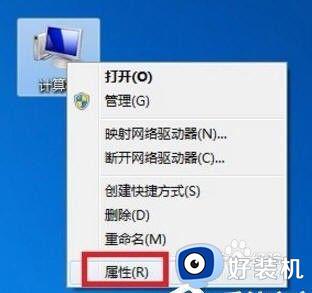
2、在弹出的窗口中找到“设备管理器”,如图所示:
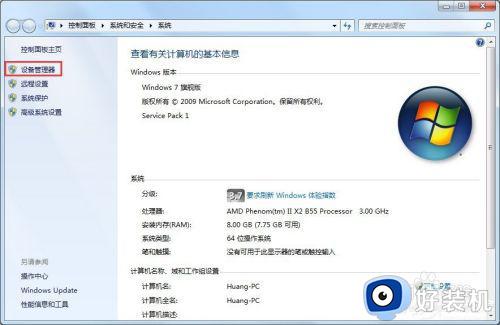
3、现在在设备管理器下面找到“网络适配器”,在下面的网卡驱动中发现有感叹号和问号
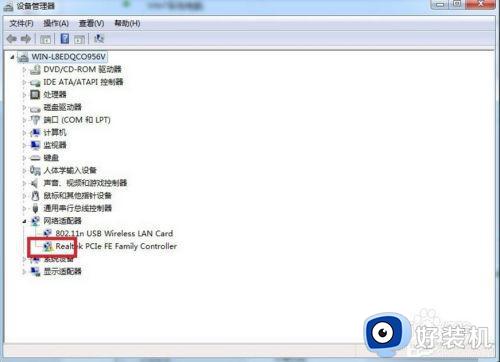
4、在有问号(感叹号)的程序上面单击右键选择“更新驱动程序软件”,如图所示,一步步重新安装网卡驱动程序,或者用驱动软件也能自动安装驱动程序,安装好后,“本地连接”就会出现的。
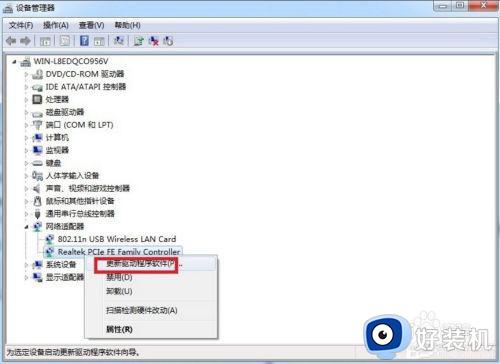
服务程序错误
1、如果在设备管理器中发现网卡驱动程序前面没有感叹号和问号,驱动程序一切正常,这时候就要考虑“网络连接管理服务程序”出错的情况了。
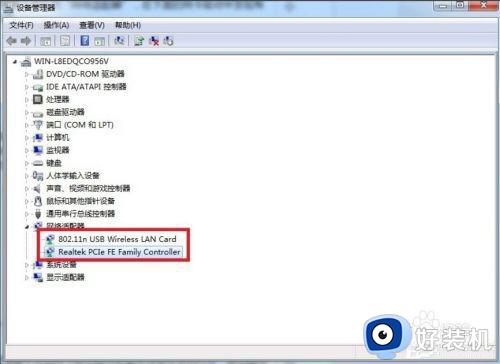
2、按住“Win键+R键”,出现“运行”窗口,如图所示:
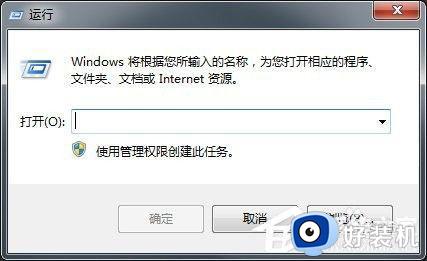
3、依次在“运行”对话框中:并回车,问题就解决了。
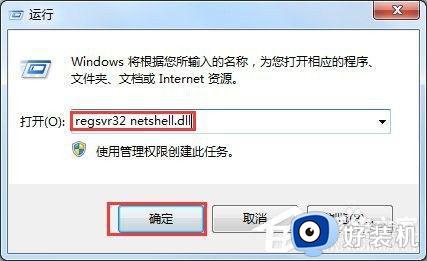
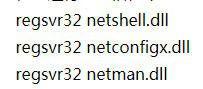
以上就是关于win7看不到本地连接处理方法了,碰到同样情况的朋友们赶紧参照小编的方法来处理吧,希望能够对大家有所帮助。